डिस्क ड्राइव के संचालन का अनुकरण करने वाले सबसे लोकप्रिय कार्यक्रमों में से एक डेमन टूल्स है। यह अपेक्षाकृत छोटा है, लेकिन साथ ही, बहु-कार्यात्मक उपयोगिता है जो सेफडिस्क, स्टारफोर्स और प्रोटेक्टसीडी जैसे लोकप्रिय कॉपी सुरक्षा से सफलतापूर्वक खुद को छुपा सकती है।
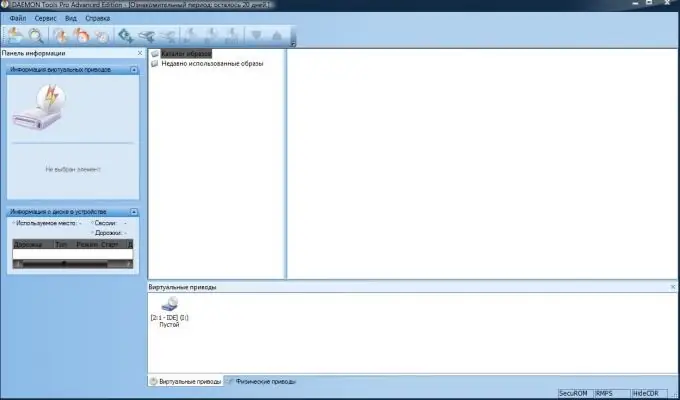
ज़रूरी
डेमन टूल्स (लाइट या प्रो)।
निर्देश
चरण 1
डेवलपर्स की आधिकारिक वेबसाइट से प्रोग्राम डाउनलोड करें। डेमॉन टूल्स प्रो और लाइट वर्जन में आते हैं। पहला संस्करण विभिन्न डिस्क छवियों को बनाने और उनका अनुकरण करने के लिए व्यापक कार्यक्षमता प्रदान करता है। डेमॉन टूल्स लाइट में कम कार्यक्षमता है, लेकिन साथ ही संसाधनों पर कम मांग है और तेजी से काम करता है। घरेलू उपयोग के लिए, कार्यक्रम मुफ्त है, लेकिन संगठनों (विश्वविद्यालय, पुस्तकालय) में उपयोग के लिए उपयोगिता को खरीदना होगा। भुगतान किए गए संस्करण और मुक्त संस्करण के बीच एकमात्र अंतर निरंतर तकनीकी सहायता की उपलब्धता है।
चरण 2
डाउनलोड की गई फ़ाइल को चलाएँ और स्थापना प्रक्रिया के दौरान उपयोग की जाने वाली इच्छित भाषा का चयन करें। "ओके" बटन पर क्लिक करें।
चरण 3
दिखाई देने वाली विंडो में, अगला क्लिक करें। लाइसेंस समझौते की शर्तें पढ़ें और "मैं सहमत हूं" पर क्लिक करें।
चरण 4
फिर प्रोग्राम के संचालन के लिए आवश्यक ड्राइवर की स्थापना शुरू हो जाएगी। इसे स्थापित करने के बाद, आपको डेमन टूल्स को स्थापित करना जारी रखने के लिए अपने कंप्यूटर को पुनरारंभ करना होगा। "ओके" पर क्लिक करें और सिस्टम के शुरू होने की प्रतीक्षा करें और इंस्टॉलर काम करना जारी रखता है।
चरण 5
आपको आवश्यक घटकों का चयन करें। अगला पर क्लिक करें।
चरण 6
इसके बाद, प्रोग्राम के डेवलपर आपको अपने वेब पेज को अपने ब्राउज़र के होम पेज के रूप में सेट करने के लिए कहेंगे। आप संबंधित आइटम को अनचेक करके इसे मना कर सकते हैं। जारी रखने के लिए अगला बटन दबाएं।
चरण 7
निर्दिष्ट करें कि आप प्रोग्राम को किस फ़ोल्डर में स्थापित करना चाहते हैं। यदि डिफ़ॉल्ट स्थान आपको सूट करता है, तो "इंस्टॉल करें" बटन पर क्लिक करें और इंस्टॉलेशन के पूरा होने की प्रतीक्षा करें। यदि आप नहीं चाहते कि विंडो बंद होने के बाद डेमन टूल्स शुरू हो, तो संबंधित "रन डेमन टूल्स" चेकबॉक्स को अनचेक करें। समाप्त क्लिक करें।







